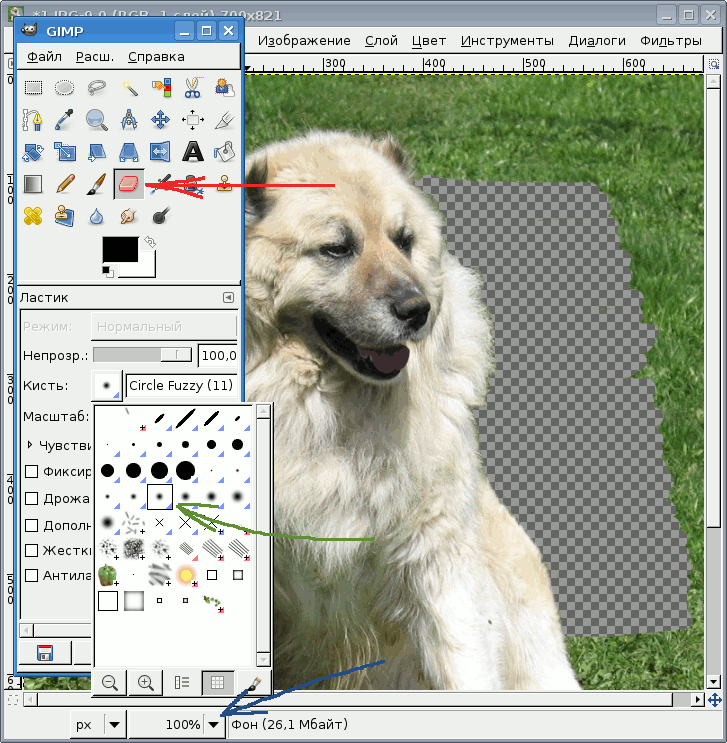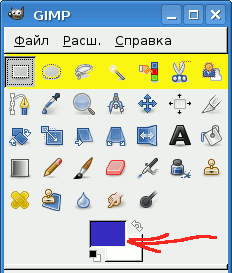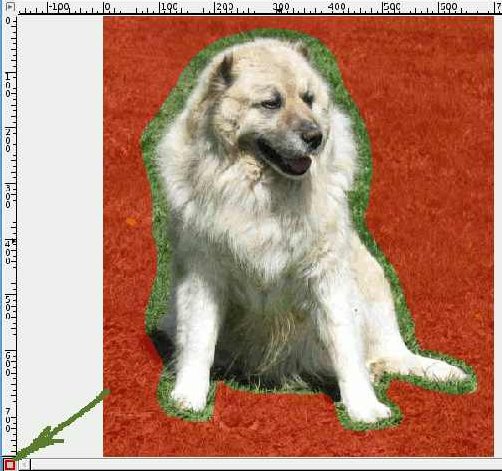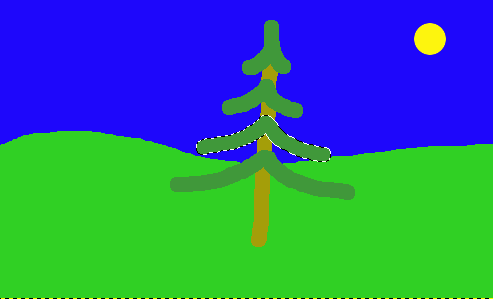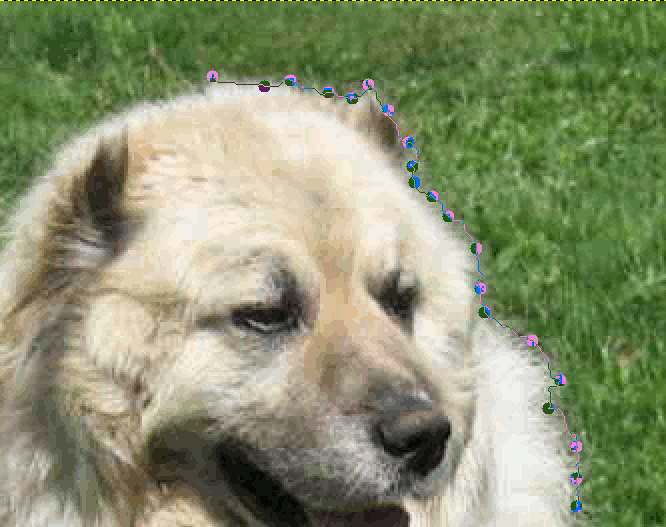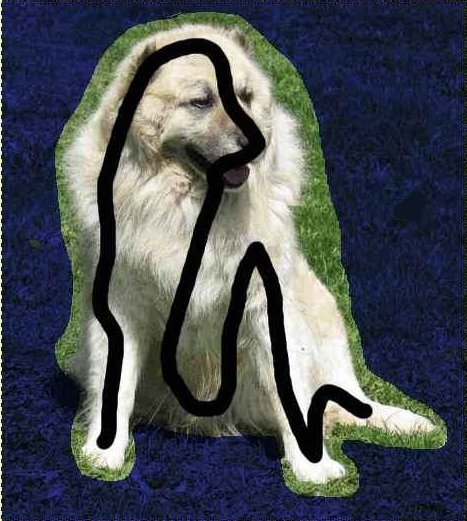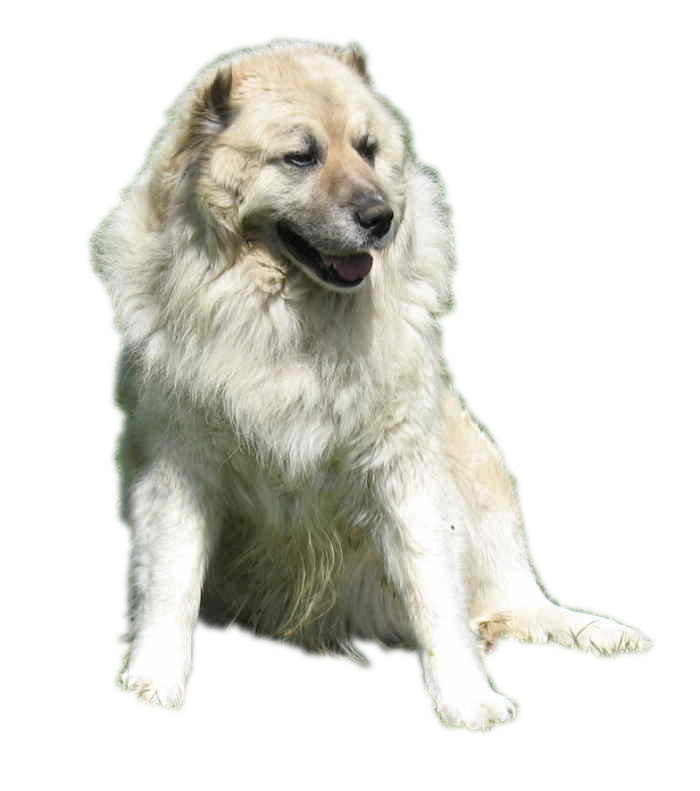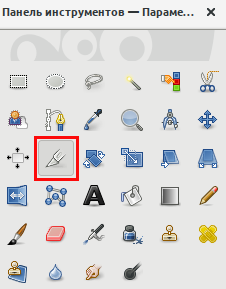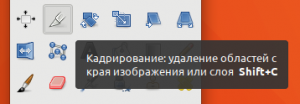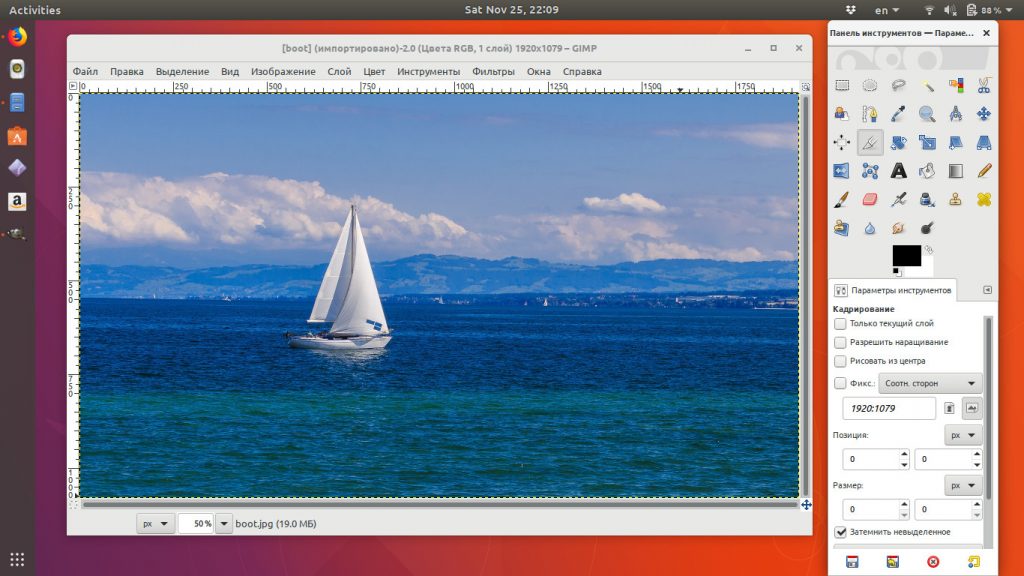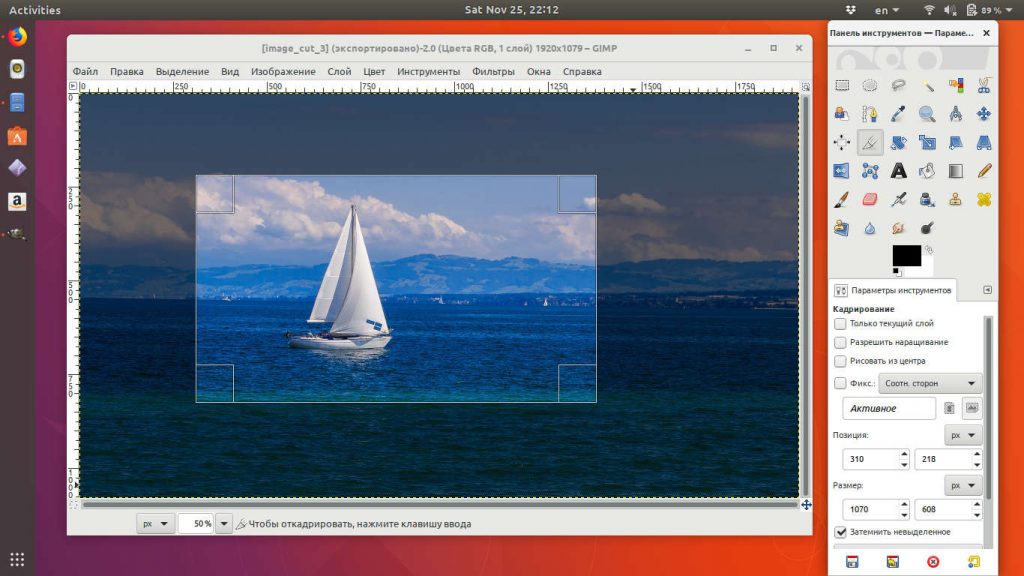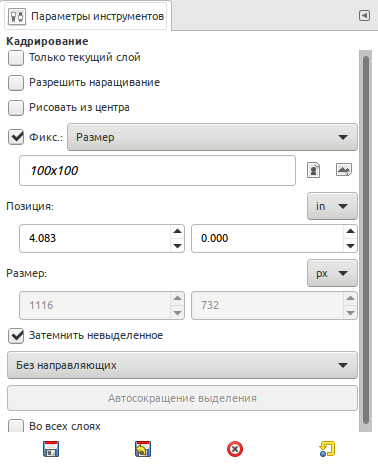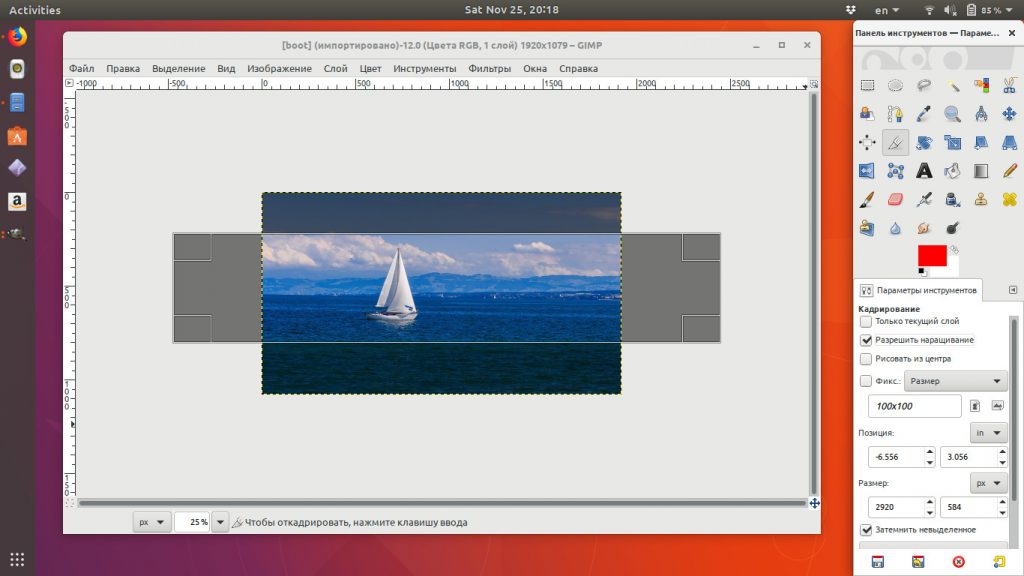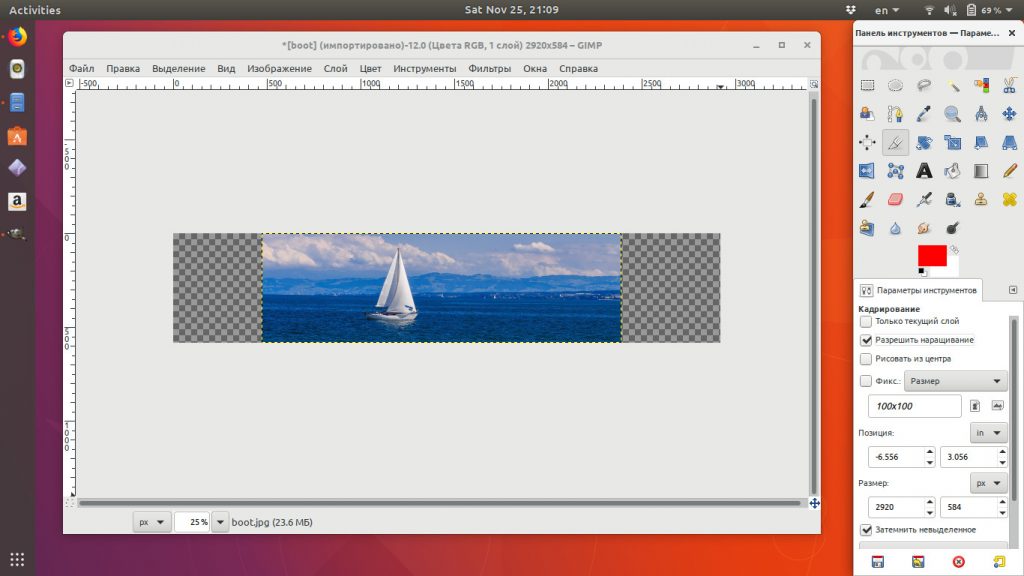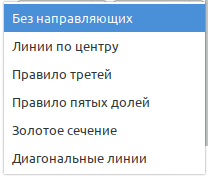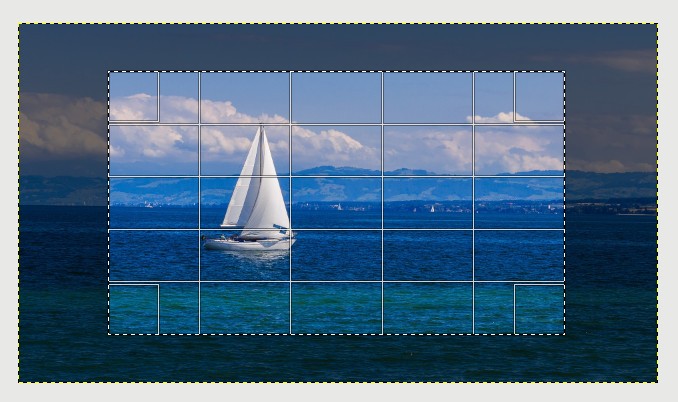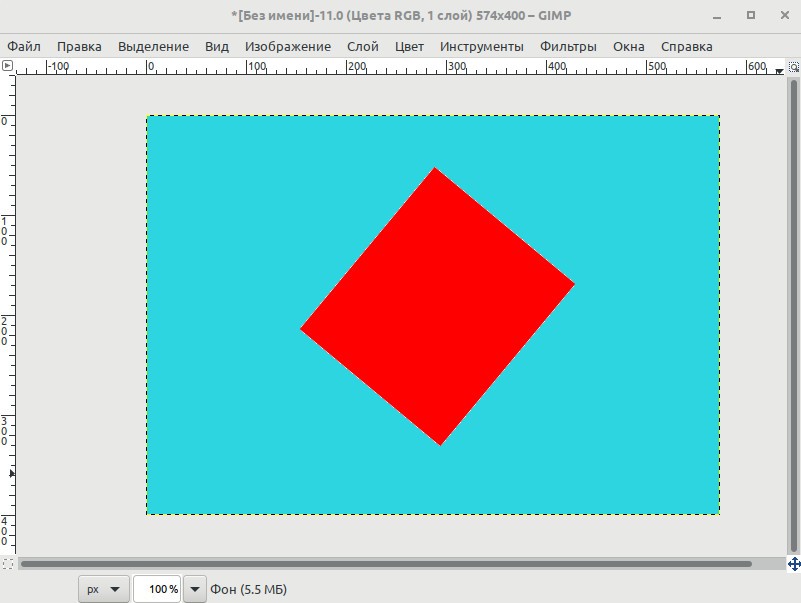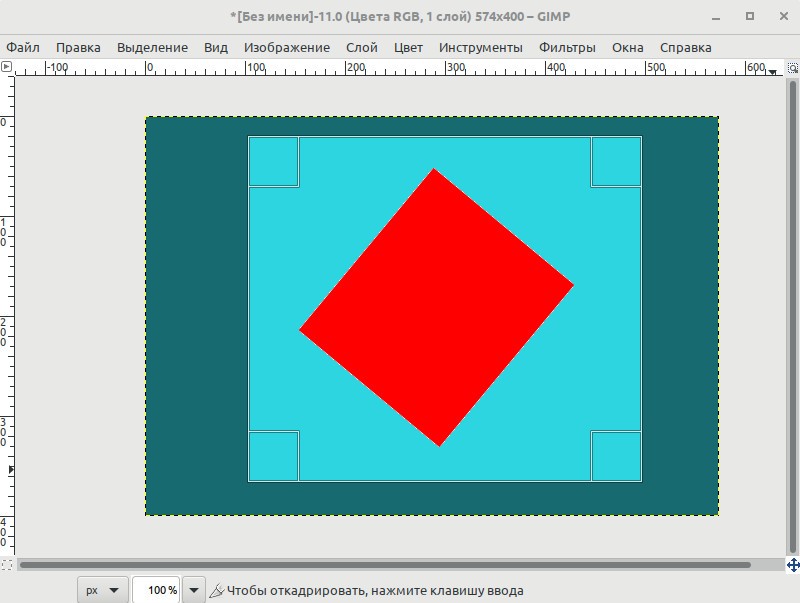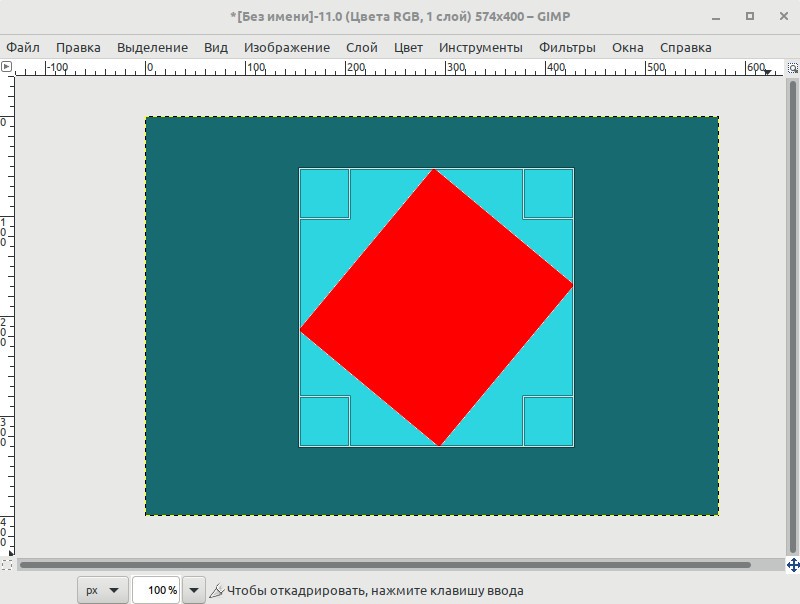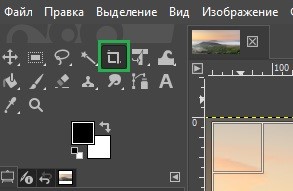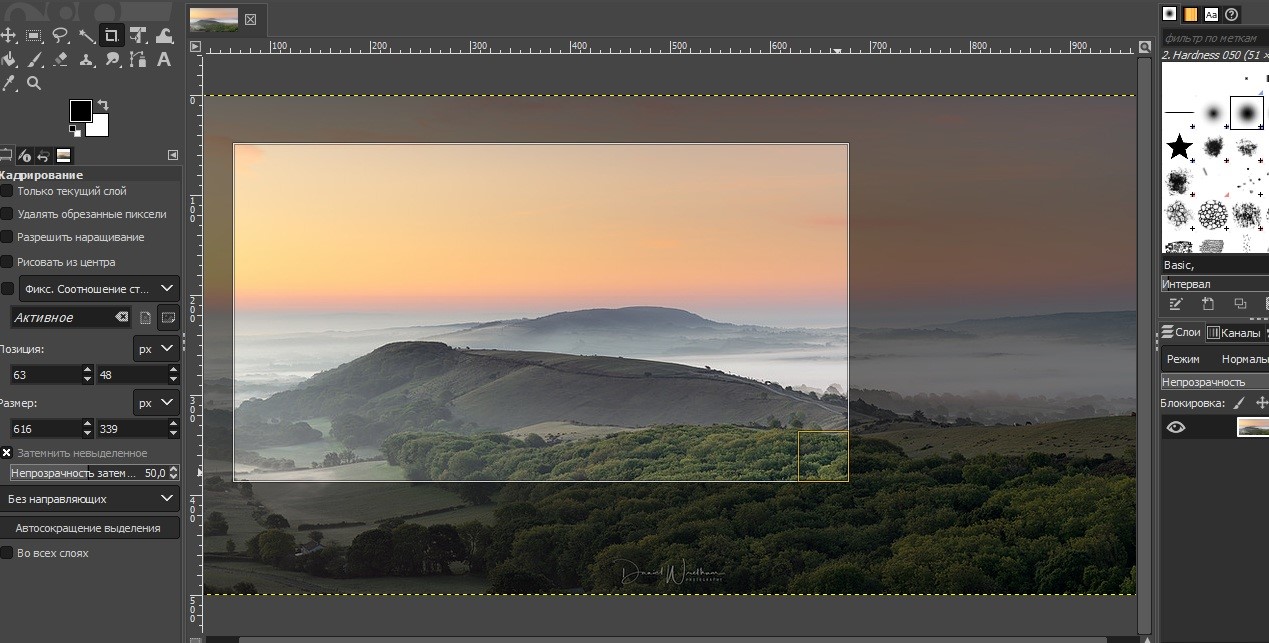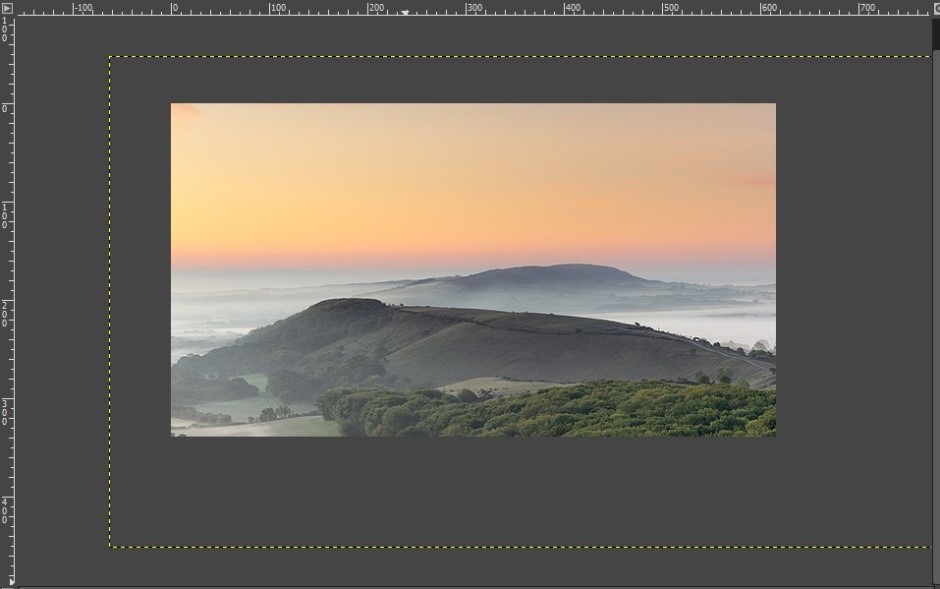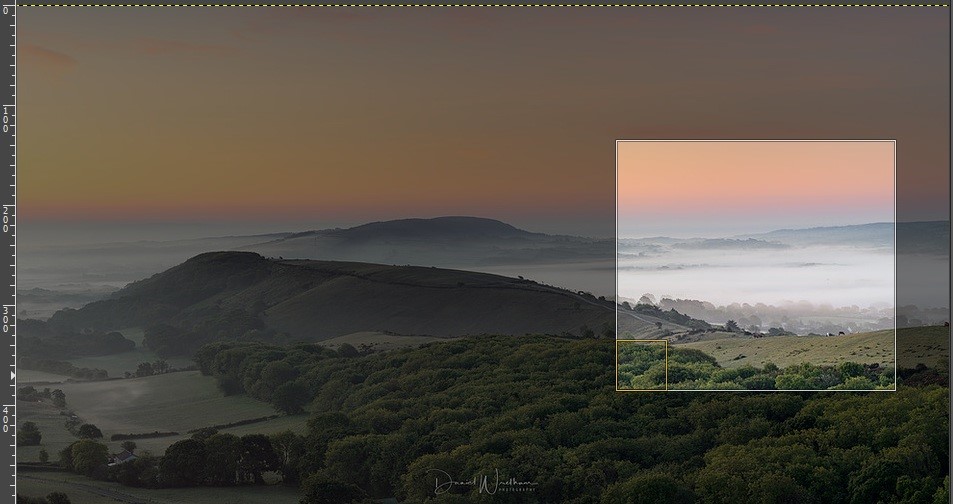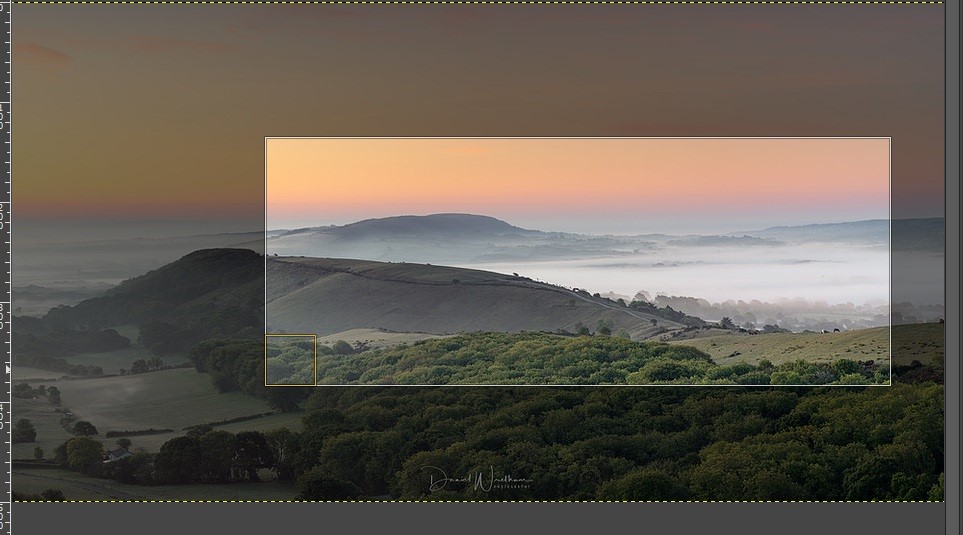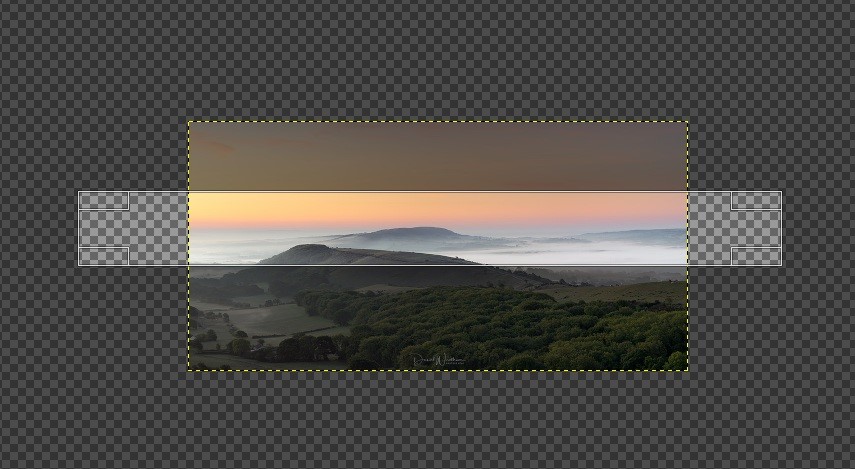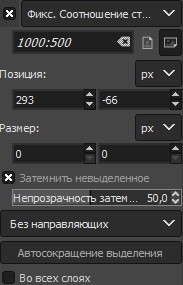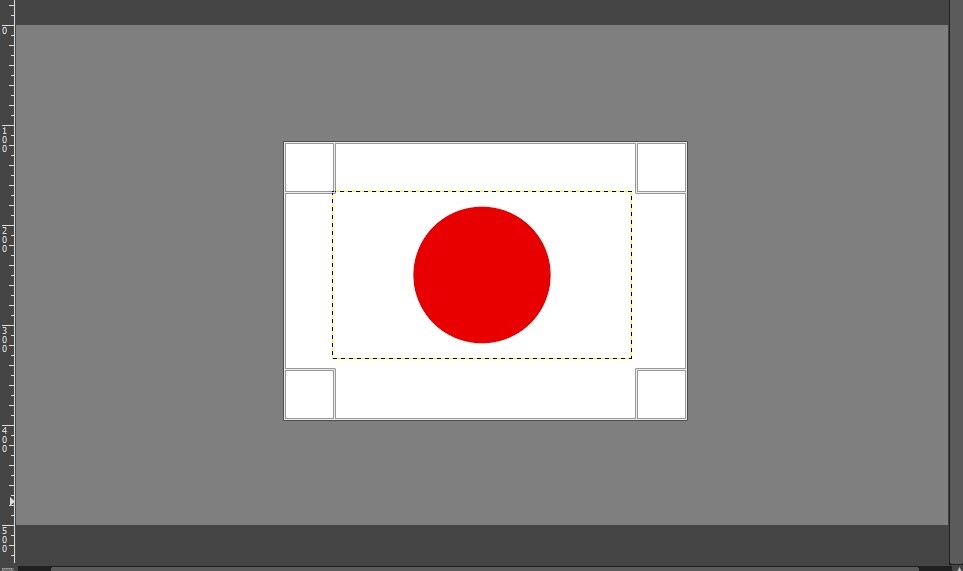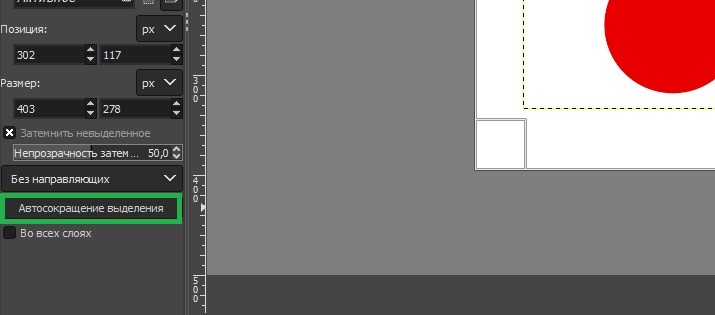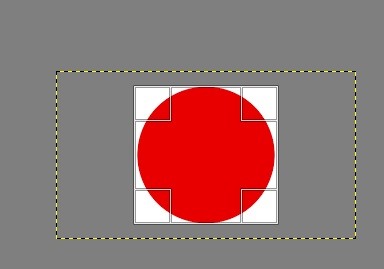Как вырезать картинку в gimp
GIMP: Как вытащить фрагмент из изображения
Иногда бывает нужно получить отдельный фрагмент изображения, избавившись от фона и ненужных объектов. Например, сохранить фото птицы или котенка, чтобы вставить в другой снимок. В GIMP’е это можно сделать несколькими способами.
Способ первый: Стирание лишнего ластиком
Открываем изображение в GIMP’е. Чтобы не делать лишнюю работу, стоит обрезать (кадрировать) снимок как можно ближе к выбранному фрагменту. Для этого воспользуемся инструментом Кадрирование (Crop Tool).
Рис. 1
Теперь в окне инструментов выбираем Ластик (Erasing Tool) ≈ на рисунке я пометил его красной стрелкой.
Рис. 2
Пониже в том же окне можно настраивать наш ластик. В строке Кисть (Brush) кликнем на квадратике и откроется окошко выбора кистей (это только говорится «кистей», на самом деле мы выбираем размер ластика). Нам для тонкой работы по самому контуру изображения понадобится круглый нечеткий ластик среднего размера ≈ Circle Fuzzy (11) ≈ на рисунке 2 помечен зеленой стрелкой. При работе нечетким ластиком контуры изображения будут слегка размыты и не будет очень резкого перехода к фону. Чем тоньше работа, тем меньший размер кисти (ластика) нужно брать.
Когда прошли весь контур фрагмента, меняем кисть на четкую и большую ≈ Circle (19). Ей мы и убираем весь остальной фон. Четкая кисть предпочтительней при работе по площадям, так как не дает пробелов.
Но вот все лишнее удалено с нашей картинки, и нам остается только сохранить изображение в любом формате, поддерживающим прозрачность, например PNG. Если вы собираетесь и дальше работать с изображением в GIMP’е, скажем вставлять его в другую картинку, то стоит сохранить в формате GIMP’а ≈ XCF.
Способ второй ≈ выделение нужного фрагмента
Для того чтобы выделить участок изображения, в GIMP’е существует целых семь различных инструментов. На рисунке 3
Рис. 3
я их подсветил желтым цветом (тоже, кстати, при помощи инструмента Прямоугольное Выделение ≈ первое в первом ряду). Второй инструмент служит для выделения круглых и эллиптических областей. Ясно, что эти два инструмента нам не помогут выделить сложный фрагмент неправильной формы.
Зато третий инструмент ≈ Свободное выделение ≈ имеющий значок в виде лассо, помогает выделять криволинейные контуры от руки. Главный недостаток лассо состоит в том, что от руки чрезвычайно сложно точно выделить многие изображения, например фото лохматой собаки, которое я использую для иллюстраций. Могло бы помочь сильное увеличение, но вот беда ≈ стоит отпустить левую кнопку мыши, чтобы передвинуть обработанный участок изображения, как выделение автоматически замыкается прямой линией. Разработчики предусмотрели механизм прокрутки не отпуская кнопки ≈ другой рукой удерживать клавишу пробела. Пока держишь пробел, инструмент выделения превращается в инструмент перемещения изображения. Но, к сожалению, этот механизм не всегда работает, и у меня в системе, например, курсор мыши намертво превращается в крестик и приходится применять различные ухищрения (перейти в другой Рабочий стол, а оттуда закрыть GIMP вообще).
Поэтому опытные пользователи делают так:
1. При нормальном увеличении обводят выделяемый фрагмент вблизи контура при помощи лассо.
2. Нажимают в нижнем левом углу окна на квадратик Быстрая Маска (помечен зеленой стрелкой). Все что не выделено, автоматически окрашивается в красный цвет.
Рис. 4
Теперь берется мягкая (нечеткая) кисть, которую мы брали для стирания ластиком. Если закрашивать черным цветом, то выделенная область сокращается, если белым ≈ то сокращается невыделенная (красная) область. Различные оттенки серого дают эффект «полувыделенности» (размытости). В целом работа аналогична работе ластиком. Чтобы изменить цвет, нужно кликнуть на значке двух квадратов (передний план и фон) под значками инструментов, на рисунке 3 я пометил их красной стрелкой.
3. Когда дело сделано, снова нажимают на квадратик в углу, и Быстрая Маска исчезает, уступая место выделению. А выделение, как уже было сказано, можно копировать и вставлять, и даже просто сохранить в файле.
Четвертый и пятый инструменты автоматически выделяют области схожие по цвету. При этом четвертый инструмент ≈ Выделение связанной области ≈ выделяет только пиксели одного цвета, непосредственно связанные с тем местом, на котором вы кликнули мышью. Это показано на рисунке 5.
Рис. 5
А пятый инструмент ≈ Выделение по цвету выделит все пиксели одного цвета на изображении.
Рис. 6
Пользоваться этими двумя инструментами хорошо на картинках с небольшим числом оттенков цвета, и почти невозможно на фотографиях, разве что в исключительных случаях, скажем, черный силуэт на белом снегу. В случае лохматой собаки на газоне эти инструменты неприменимы.
Шестой инструмент выделения ≈ Умные ножницы ≈ пожалуй, самый дружелюбный и удобный для большинства сложных случаев. Он сочетает автоматику и руку человека. Основные точки по контуру изображения проставляются вручную, а линии, их соединяющие, программа определяет сама и довольно точно. Линия, как намагниченная, «прилипает» к контуру, отслеживая самые прихотливые изгибы.
Рис. 7 Ставим любое увеличение и начинаем расставлять точки. Каждая точка ≈ небольшой кружок, в котором разными цветами показана точность попадания в контур. Любую точку можно перемещать. Если линия, соединяющая точки, прошла неверно, то можно перемещать и линию, добавляя новые точки. Нет необходимости постоянно удерживать кнопку мыши, в любое время можно остановиться и передвинуть изображение. Когда весь контур пройден, нужно поставить последнюю точку поверх первой, тогда он замкнется. Кликаем внутри контура и получаем выделение. Без сомнения, если не торопиться, то этим способом можно выделять с наибольшей точностью. В числе опций Умных Ножниц есть и растушовка краев, которая делает извлеченный фрагмент не таким резким.
И последний, самый удивительный инструмент выделения ≈ Выделение переднего плана. Работа с ним проходит в два этапа. На первом этапе рядом с курсором мыши появляется изображение лассо. Соответственно, мы действуем как лассо ≈ приблизительно обводим контур выделяемого фрагмента. Когда мы замкнули кривую и отпустили кнопку мыши, вся часть картинки вне нашего контура окрашивается в синий цвет. Курсор теперь имеет рядом изображение кисти. Этой кистью мы должны соединить как можно больше разноцветных участков выделяемого фрагмента. В нашем примере с собакой это: и почти белые лапы, и бурая морда, и черная пасть, и палевое брюхо и так далее.
Рис. 8
Проведя непрерывную кривую (размер кисти можно регулировать) мы нажимаем на ENTER, и волшебным образом видим весьма точное выделение, сделанное программой автоматически. Его качество, похоже, не уступает тому, что мы получили при помощи Умных Ножниц.
Но вот нужный нам фрагмент выделен из изображения.
Рис. 9
Что с ним делать дальше, и что вообще можно делать с выделениями, мы рассмотрим в следующей статье.
А в заключение хочу добавить, что GIMP имеет прекрасную справочную систему, читать которую и понятно (в отличие от большинства руководств) и полезно. Переведена она на русский язык замечательно, только установите соответствующий пакет.
Как вырезать объект в Gimp
В этой небольшой статье мы рассмотрим несколько способов вырезать объект в Gimp и вставить его в другое изображение.
Как вырезать объект в Gimp
Существует несколько способов вырезать объект на изображении. Если объект размещён на однородном фоне, то сделать это довольно просто. Если же фон неоднородный, придётся полностью выделить контур объекта вручную.
1. Объект на однородном фоне
Допустим есть вот такой логотип Linux на однородном фоне. Надо вырезать сам логотип и вставить его в другое изображение:
Откройте меню выделение и выберите пункт По цвету. Кликните по цвету фона и весь фон будет выделен:
Если фон не очень однороден, то это можно исправить, поменяв на боковой панели значения поля Порог на более высокое. Только это работает только тогда, когда сам объект сильно контрастирует с фоном.
Но сейчас выделен фон, а надо выделить объект. Поэтому откройте меню Выделение и выберите Инвертировать. После этого можно скопировать объект с помощью контекстного меню или сочетания клавиш Ctrl+C и вставить на другое изображение:
Готово. Объект вырезан и его можно вставить на пустой прозрачный слой для дальнейшего использования или в другое изображение.
2. Ручное выделение объекта
Если с фоном вам не повезло и он очень похож на сам объект, то объект придется выделять вручную. Для этого в Gimp существует инструмент Свободное выделение:
Кликните в где-то по контуру объекта и аккуратно, по контуру обведите его полностью выделением. Для удобства вы можете увеличивать изображение зажав клавишу Ctrl и покрутив колесиком мышки вверх:
Для перемещения по выделенному изображению можно использовать полосы прокрутки по бокам. Выделение не собьется, главное не кликните по самому изображению, потому что тогда придется делать всё сначала. Сейчас ваша задача обвести всю фигуру и замкнуть контур выделения в той точке, где вы начинали. Когда вы это сделаете весь объект будет выделен:
Затем вы можете скопировать его с помощью сочетания клавиш Ctrl+C и вставить в другое изображение:
Такие объекты, как пингвин достаточно сложно вырезать. Но если надо вырезать что-то прямоугольное или с небольшим количеством углов и поворотов, то это довольно просто.
Выводы
В этой статье мы рассмотрели как вырезать объект Gimp ну или другими словами как убрать фон в gimp. Как видите, это всё делается довольно просто.
Как обрезать фото в Gimp
Как и в любом другом редакторе в gimp имеется инструментарий для обрезки изображений. Как обрезать фото в gimp. Как это сделать удобным способом. Как добиться наилучшего результата и какие инструменты нам в этом помогут. Вот об этом мы сегодня и поговорим.
Обрезка изображения в Gimp
Наша цель обрезать изображение в Gimp по контуру представленному на следующем изображении.
За обрезку изображений в GIMP отвечает инструмент “Кадрирование”, на панели инструментов его кнопка имеет изображение скальпеля:
Всплывающая подсказка дает нам краткое описание того, что делает этот инструмент и сочетание клавиш на клавиатуре для его вызова:
Активировать инструмент “Кадрирование” можно 3-я способами:
В зависимости от стиля работы в gimp можно выбрать наиболее подходящий для работы метод выбора инструмента. Кому-то нравится кликать мышкой по панели инструментов, но есть и такие кому удобней нажать Shift+C.
Обрезка изображения выделением
Для примера возьмем фотографию яхты и попробуем обрезать изображение с помощью инструмента “Кадрирование”. Предположим, что мы хотим сделать яхту покрупнее, а часть неба и моря вокруг просто отбросить.
Для этого активируем инструмент “Кадрирование” одним из трех способов, описанных выше. Курсор мышки сразу поменяется (появится изображение скальпеля).
Зажимаем правую кнопку мыши и рисуем мышкой прямоугольную область, которую мы хотим оставить. При этом выделенная часть изображения будет иметь яркость, как в оригинале, а вот та часть изображения, которую мы собираемся отбросить, будет затемлена. Это сделано не случайно, при этом очень удобно оценить будущее (обрезанное изображение) и его положение внутри оригинала.
После того, как необходимый участок выделен, gimp позволяет скорректировать границы участка по которому будет проводиться обрезка изображения. Для этого, предварительно зажав правую кнопку мыши потяните за контур выделения вдоль любой из стрелок:
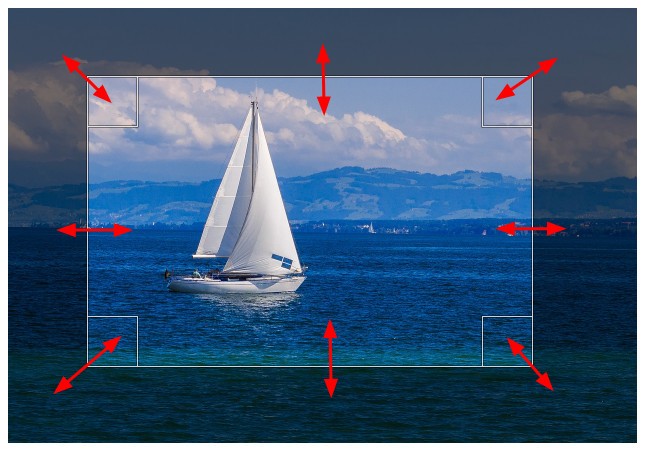
После того, как границы обрезки подогнаны с ювелирной точностью можно осуществить само кадрирование. Для этого в gimp есть два способа:
Итак, в быстром старте мы рассмотрели, как обрезать в gimp фотографию. Как видно, ничего сложного в этом нет.
Продвинутая обрезка изображения
Как и любой другой инструмент в GIMP, “Кадрирование” имеет большое количество параметров, позволяющих сделать работу эффективной и в тоже время удобной.
Параметры “Кадрирования” на панели инструментов собраны в одну группу, которая выглядит следующим образом:
Пройдемся по всем параметрам и рассмотрим их назначение.
Далее идет очень важный параметер, отвечающий за форму области выделения. Следует сказать, что они активны только при установленном флажке в поле «Фикс.». То есть, мы заранее фиксируем форму будущей области выделения.
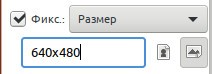
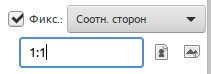
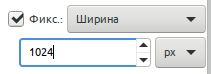
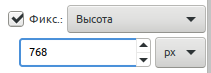
Затемнить не выделенное
Следующие изображения наглядно демонстрируют работу этой опции:
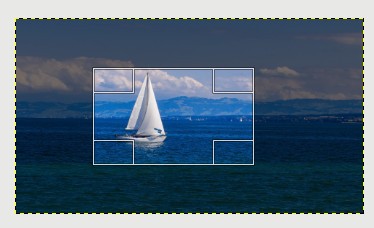 | 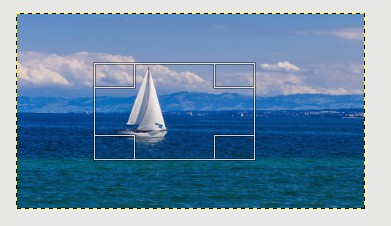 |
 |  |
Далее идет параметр, отвечающий за художественную составляющую при выборе объектов в результирующем кадре. Ведь нужно не только знать как обрезать картинку в gimp, но и сделать это максимально правильно. Чтобы в процессе обрезки удобнее было размещать объекты на плоскости изображения, gimp накладывает на область выделения вспомогательные линии (сетку) по которым пользователь ориентируется в процессе кадрирования.
Gimp предлагает 6 вариантов сетки:
Без направляющих
Линии по центру
Правило третей
Правило пятых долей
Золотое сечение
Диагональные линии
Исходное изображение. Попробуем обрезать его так, чтобы в кадре остался один прямоугольник.
С помощью инструмента «Кадрирование» выделяем область вокруг фигуры с «запасом».
Затем жмем кнопку «Автосокращение выделения» и область выделения автоматически сжимается вокруг нашего прямоугольника.
Выводы
В этой статье мы подробно рассмотрели как обрезать фото в gimp. В деталях рассмотрена работа инструмента «Кадрирование», с помощью которого делается обрезка. Рассмотрены различные режимы выделения области по которой будет осуществляться финальное кадрирование. Чтобы обрезать изображение gimp использует тот же подход, что и другие фоторедакторы и это огромный плюс для тех, кто решил попробовать перенести свой рабочий процесс по обработке изображений в связку Linux+Gimp, ведь не надо все учить заново, дасточно воспользоваться имеющимися навыками.
Как вырезать объект в GIMP
Кадрирование – это действие, с которого начинается обработка фотографии. Делая новое изображение, фотограф не замечает соотношение сторон в картинке. В первую очередь, фотограф настраивает контраст, баланс белого цвета, экспозицию. Правильное расположение сторон оставляется на второй план, потому что эта проблема решается на компьютере. С помощью бесплатного фото редактора Gimp вырезать изображение получается за 30 секунд. К тому же, для обрезки фотографии используются инструменты для корректного кадрирования с соблюдением правил осей. В этой статье подробно рассказывается об инструментах программы Gimp, которые отвечают за эту работу.
Вырезать картинку в GIMP
За обрезку фото отвечает инструмент «Кадрирование». В обновлении программы Gimp 2.10, этот инструмент обозначается иконкой в виде двух скрещенных линеек.
Повернув мышью в сторону изображения, выбранного для обрезки, замечается появление курсора, отвечающего за обрезку фото. На этом этапе пользователем отмечается фрагмент фотографии, который остается после обрезки. Удаленные фрагменты фото приобретут затемненный оттенок.
Затем пользователь нажимает кнопку Enter и кадрирование произведено.
Обрезка изображения
Для второго способа также используется инструмент «Кадрирование». Поместив фотографию в рабочей панели программы и выбрав инструмент «Кадрирование», пользователь произвольно выстраивает рамки, как показано на рисунке ниже.
В левом нижнем углу замечен квадрат с желтыми линиями. Этот квадрат появляется в том углу, на который направлен курсор мышки. С помощью такого квадрата пользователь растягивает периметр кадрирования в выбранной стороне, как показано на рисунке ниже.
Панель инструментов «Кадрирования»
Опция «Кадрирование» дополнена инструментами, чтобы вырезать изображения.
Только текущий слой – применяется для обрезки изображений, которые используются в коллажах.
Разрешить наращивание – применяется, для увеличения размеров фотографии посредством добавления дополнительного фона.
Рисовать из центра – применяется, чтобы обозначить контур обрезки не по краям исходной фотографии, а вывести его из центра выбранного объекта изображения.
Также, в панели инструментов «Кадрирования» изменяется размер фотографии и соотношение сторон.
Однако, данная опция не означает, что фотография будет подвержена компрессии. Если пользователь изменит ширину и длину изображения на 300 пикселей, программа разместит в рабочей зоне контур для обрезки с заданным размером.
Опция «Затемнить выделенное» по умолчанию включается при выборе инструмента «Кадрирования». Эта опция размещает обрезанную фотографию в панель обработки изображения, а лишние фрагменты картинки становятся затемненными.
Сетки для художественного кадрирования
Кадрирование — это серьезный аспект в создании художественного изображения. Иногда становится трудно на глаз определить корректное соотношение сторон. В таких случаях используются направляющие линии.
В программе Gimp используются классические виды направляющих линий:
— линии по центру,
— трети,
— золотой сечение,
— пятые доли,
— диагонали.
Дополнительные параметры
Программа Gimp помогает пользователям автоматически сокращать контур обрезки для изображений, в которых сложно определить середину картинки. Эта опция применяется для графических изображений, в которых присутствует яркий центральный объект и контрастный фон. Для демонстрации этой опции, авторами статьи выбрано изображение японского флага. Нажав на опцию «Кадрирование», программа помещает в рабочей зоне произвольную форму контура для обрезки, как это показано на рисунке ниже.
Затем, для аккуратной обрезки красного круга нажимается кнопка «Автосокращение выделения».
Программа Gimp автоматически задает корректный контур для обрезки, помещая центральный объект рисунка в центр новой картинки.
Резюме
В этой статье подробно рассмотрены способы, как вырезать картинку в Гимпе. Как видно из перечисленных опций, в программе собраны инструменты для аккуратного выделения контура для обрезки фотографий. Программа подсказывает корректное соотношение сторон, а направляющие линии создают композиции, в которых смещен объектив в сторону других объектов и углов наблюдения.
Перечисленные в статье инструменты используются для создания выразительных художественных фотоизображений. По этой причине, профессиональные фотографы и дизайнеры-графисты переносят рабочий процесс в Gimp. Программа — бесплатна, регулярно обновляется и поддерживает плагины сторонних производителей. Среди плагинов — дополнительные настройки для обрезки изображений, а также, создания PNG картинок.